MASTERCAM加工练习资料
MasterCAM练习题

第4章尺寸及标注图案填充4.1水平及垂直标注【练习4-1】:打开附盘上的文件“4-1.mc9”,利用Create/Drafting/Dinmension命令进行水平和垂直标注,如图4-1所示。
图4-1 水平和垂直尺寸标注【练习4-2】;打开附盘上的文件“4-2.mc9”,利用Create/Drafting/Dimension命令为图4-2中的左图加水平和垂直定位尺寸标注,结果如右图所示。
图4-1 水平和垂直尺寸标注4.2 平行标注【练习4-3】:打开附盘上的文件“4-3.mc9”,利用Create/Drafting/Dimension/Parallel命令进行平行尺寸标注,如图4-3所示。
图4-3 平行尺寸标注【练习4-4】打开附盘上的“4-4.mc9”,利用Create/Drafting/Dimension/Parallel命令为图4-4中的左图加平行尺寸标注,结果如右图所示。
图4-4 平行尺寸标注4.3 基线及连续标注【练习4-5】:打开附盘的文件“4-5.mc9”,利用Create/Drafting/Dimension命令进行基线及连续标注,如图4-5所示。
图4-5 基线及连续标注【练习4-6】:打开附盘上的文件“4-6.mc9”,利用Create/Drafting/Dimension命令为图4-6中的左图加基线及连续尺寸标注,结果如右图所示。
图4-6 基线及连续标注4.4 圆及圆弧标注【练习4-7】:打开附盘上的文件“4-7.mc9”,利用Create/Drafting/Dimension/Circular命令为图4-7中的左图加圆及圆弧尺寸标注,结果如右图所示。
图4-7 圆及圆弧标注提示:从键盘键入“R”来切换直径“φ”或半径“R”,键入“C”来任意移动尺寸文字的放置位置。
【练习4-8】:打开附盘上的文件“4-8.mc9”,利用Create/Drafting/Dimension/Circular命令为图4-8中的左图加圆及圆弧尺寸标注,结果如右图所示。
最新全套 MasterCAM第九章 美容器外壳模具加工例题精析

第九章美容器外壳模具加工例题精析9.1 前模程序编制9.1.1 本例要点:(1)前模凹槽加工要点(2)编程过程中辅助面及辅助线的应用(3)刀补刀具的应用(4)前模加工工艺要点9.1.2 工件分析和工艺流程(1)工件分析如图9-2所示为前模图9-1CA V,型腔为凹槽,要求较高,需进行整体出铜公,分型面为圆弧面。
型腔材料为国产718。
毛坯六面已经平整。
(2)加工坐标原点X:取前模的中心Y:取前模的中心Z:取前模最高平面(3)工艺分析由于毛坯形状为立方体,所以在局部区域有较大的余量,首先采用曲面挖槽加工方式进行粗加工。
选用的刀具为D30R5圆鼻刀粗加工后,凹槽底部和交角部位`还有较多余量,所以使用等高外形加工方式进行一个整体半精刀具路径。
选用D16R0.8圆鼻刀。
进行一个曲面残料粗加工,清除半精程序所留的剩余量,选用D6平刀。
对按钮位和镜片位的碰穿面进行平行铣削精加工,注意碰穿面的加工方法,选用D8R4球刀。
对圆弧分型面进行平行铣削精加工,加工时候注意利用用辅助曲面和辅助曲线,选用D8R4球刀。
凹槽位通过半精和残料加工后,曲面比较粗糙,余量不均匀,所以再用D8R4球刀进行一个平行铣削半精加工。
注意干涉面的选用。
对前模中的平面进行推面加工,使用挖槽加工方式,选用D10平刀分型面跟平面的交角位使用球刀时加工不到位,所以再选用D10平刀进行平行铣削加工,清除根部交界位残留量表9-1美容器前模加工工步图9-1 加工步骤示意图9.1.3 程序编制步骤打开文件单击主功能表中档案→取档,在弹出的文件列表中选择正确的文件路径,并选择9-1.mc9文件,打开图形文件。
按F9键显示坐标系。
打开图层可以看到第一层是CA V,第二层是CORE,第三层是L1 ,第四层是L2 ,选择第一层,关掉其它层,然后确定,所以屏幕上只显示前模图。
将图素另存为9-1CA V.mc9。
绘制对角线,设置Z深度为最高面。
选择“回主功能表→绘图→直线→两点画线”捕捉到前模两个端点拉一条对角线。
MastercamX5 练习题

第1次课初识MasterCAM,二维项目图例绘制1
一、教学目的
1、了解MasterCAM的运行环境
2、熟悉MasterCAM的工作界面
3、能够绘制电子课件中的二维项目图例1。
二、实训环境
PC机、MasterCAM软件
三、教学内容
1、软件介绍:版本、功能模块、MasterCAM的启动和退出
2、MasterCAM的工作界面认识
打开想要的工具栏方法:设置settings--toolbar states
自动存盘方法:设置settings--configuration--files---autosave
坐标轴显示:F9
图形缩放:鼠标中间滚轮
移动图形:键盘上下左右键
删除图素:选中图素后按Delete键或使用橡皮擦工具
3、使用直线、矩形、单体补正、一个和两个修剪、圆、多边形和椭圆功能
绘制二维项目图例1
4、使用圆、多边形和圆弧功能绘制二维项目图例2
四、实训步骤
1、启动
方法一:从开始菜单进入,找到程序
方法二:从桌面上的快捷方式图标启动
方法三:打开已有的文件
2、界面认识
3、简单二维实例的制作
五、关闭保存文件、
退
出系统方法一:文件---关闭
方法二:标题栏上控制图标。
mastercam加工第八章

图8-19 【刀具路径参数】选项卡参数设置
三、挖槽加工
挖槽即在垂直车床主轴方向或端面方向车削凹槽。在轴类零件外 挖槽即在垂直车床主轴方向或端面方向车削凹槽 轮廓加工完成后,要进行挖槽加工 要进行挖槽加工。 1.选择菜单命令【刀具路径】/【 【车床 径向车削刀具路径】。 2.系统弹出如图8-21所示的【径向车削的切槽选项 径向车削的切槽选项】对话框,该 对话框提供了4种方法定义槽的加工区域 种方法定义槽的加工区域。选择“2点”或“3直线” 方法,定义槽的加工区域。
• 若刀具管理器中没有需要的刀具 若刀具管理器中没有需要的刀具,可按照用户的要求自行创 建新刀具。 • 在【加工群组】列表框中单击鼠标右键 列表框中单击鼠标右键,弹出快捷菜单,如 图8-4所示,选择【创建新刀具 创建新刀具】命令,系统弹出如图8-5所 示的【定义刀具】对话框。
图8-4 快捷菜单
图8-5 【定义刀具】、定义毛坯(Stock Stock)边界 • 工件毛坯外形通过【Stock】分组框设置 分组框设置。在车床加工系统中调 用工件设置也是在【刀具路径】 】管理器中选择【材料设置】命 令(如图8-11所示),系统弹出 系统弹出【机器群组属性】对话框的 【材料设置】选项卡,如图8-12 12所示。图8-13所示是采用【参 数】方法来定义的毛坯外形。
2.1 工艺分析
2.2 操作过程
一、粗车加工
选择菜单命令【刀具路径】/【粗车 粗车】。首先对该轴类零件外轮廓 进行外圆粗车加工。分3次先后生成粗车刀具轨迹 次先后生成粗车刀具轨迹,即φ60外圆、 φ48外圆及R10球面。 1.粗车φ60外圆。 (1)选择菜单命令【刀具路径】/【 【粗车】,弹出【串联选项】对话框, 选取时采用局部串联的方法,选取 选取φ60外圆轮廓及其左端面两条线。 图8-14所示为加工φ60外圆时的轮廓选取 外圆时的轮廓选取。
MASTERCAM加工练习资料

二维加工(一)加工要点提示:1.选择铣床2. 设置毛坯(1)毛坯设置尺寸为:“X100,Y100,Z12”;(2)对刀点设置(素材原点)为工件的上表面几何中心点;3.外形铣削(1)选择φ12平铣刀进行加工。
切削参数为:进给速率500;主轴转速1500;下到速率500;提刀速率600;(2)按顺时针方向铣削外形,采用电脑左补偿,刀具在转角处走圆角设置为“全部”;(3)深度方向最大切削量为“2”;(4)外形分层采用一次粗切削和一次精切削,精切削量为“0.5”,深度分层粗切量为“2”;(5)采用进退刀功能。
4.平面加工采用平面铣削的方式,去除2mm。
5.挖槽加工(1)选择φ6平刀进行加工。
(2)深度分层粗切量为“1”,采用一次精切削,精切削量为“0.2”。
(3)采用等距环切的铣削方式,XY方向采用一次精切削,精切削量为“0.1”,采用每层均精铣方式。
(4)采用螺旋下刀(Enter-helix)方式,螺旋下刀高度(Z clearance)为“1”。
6.钻孔加工(1)选择φ16钻头进行钻孔加工。
(2)由于φ16孔的深度均小于三倍的刀具直径,因此钻孔方式采用深孔钻“Drill/Counterbor”方式。
(二)加工要点提示:1.选择铣床2. 设置毛坯(1)毛坯设置尺寸为:“X200,Y280,Z22”;(2)对刀点设置(素材原点)为工件的上表面几何中心点;3.外形铣削(1)选择φ12平铣刀进行加工。
切削参数为:进给速率500;主轴转速1500;下到速率500;提刀速率600;(2)按顺时针方向铣削外形,采用电脑左补偿,刀具在转角处走圆角设置为“全部”;(3)深度方向最大切削量为“2”;(4)外形分层采用一次粗切削和一次精切削,精切削量为“0.5”,深度分层粗切量为“2”;(5)采用导进退刀功能。
4.平面加工采用平面铣削的方式,去除2mm。
5.挖槽加工(1)选择φ6平刀进行加工。
(2)深度分层粗切量为“1”,采用一次精切削,精切削量为“0.2”。
mastercam练习图

附录B练习图
图1
页脚内容
页眉内容
图2 图3
页脚内容
页眉内容
图4 图5 图6
页脚内容
页眉内容
图7
图8
图9
页脚内容
页眉内容
图 10
图 11
页脚内容
页眉内容
图 12
图 13
图 14
图 15
图 16
图 17
图 18
页脚内容
图 19
页眉内容
图 20
图 21图 ຫໍສະໝຸດ 2图 23页脚内容
页眉内容
页眉内容
图5
页脚内容
页眉内容
图6
图 7a
页脚内容
图 7b
页眉内容
配合件:
图8 图8 a
页脚内容
页眉内容
图8 b
页脚内容
页眉内容
图9
页脚内容
页眉内容
图 10
2-SR2.5 图 11
三维曲面实体加工实例:(加工工艺安排) 页脚内容
页眉内容
图 12-3-2
页脚内容
页眉内容
图 12
页脚内容
页眉内容
页脚内容
SR18 15°
50 10
页眉内容
图 12
页脚内容
页眉内容
图 14
页脚内容
页眉内容
图 15
页脚内容
页眉内容
图 16
页脚内容
页眉内容
图 17
图 18
页脚内容
页眉内容
图 19
页脚内容
页眉内容
图 20
页脚内容
页眉内容
图 21
CAM 加工实例:
图1
页脚内容
mastercam学习资料讲解

目录第一部分Mastercam随堂讲义第1章Mastercam概论1.1 Mastercam屏幕界面1.2 建立绘图构图面和刀具面,设置视角1.3 鼠标按键的作用第2章二维零件绘图2.1 直线的构建2.2 圆/圆弧的构建2.3 倒圆角2.4 修剪延伸2.5 倒角2.6 画出二维零件拨叉图2.7 画出二维零件弯头图2.8 画出二维零件轮毂图2.9 旋钮模型3D线框图2.10 练习总结第3章曲面零件造型3.1 牵引曲面(Draft)3.2 直纹曲面(Ruled)3.3 举升曲面(Loft)3.4 旋转曲面(Revloved)3.5 扫描曲面(Sweep)3.6 昆氏曲面(Coons)3.7 曲面倒圆角3.8 曲面修整3.9 练习总结第4章实体零件造型4.1 挤出实体(Extrude)4.2 旋转实体(Revolve)4.3 扫掠实体(Sweep)4.4 举升实体(Loft)4.5 实体倒圆角4.6 实体倒角4.7 练习总结第5章数控编程技术5.1 数控编程的基本过程5.2 顺铣和逆铣的特点及选用原则5-3 刀具的选择和刀具使用参数的设定5.4 加工方法与特点5.5 二维刀路策略5.6 三维曲面粗加工5.7 三维曲面精加工第二部分UG编程随堂讲义第1章UG NX5 CAM基础1.1 UG NX CAM简介1.2 进入加工模块1.3 NX5 加工模块的工作界面第2章UG NX编程入门2.1 初始设置2.2 型腔铣的子类型2.3 平面铣的子类型2.4 钻孔加工的子类型2.5 固定轴曲面轮廓铣第3章常用刀具第4章实加工所遇问题分析第5章UG加工参数预设置第6章UG后处理(UG POST)6-1 UG NX的后处理器配置及后处理示例6-2 Post Builder第一部分Mastercma 随堂讲义第1章MasterCAM概论MasterCAM9.1版CAD/CAM软件是美国CNC Software Inc 推出的比较成熟的一个版本。
MasterCAM练习图

CAD/CAM训练图册
第一部分平面绘图练习练习1、绘点并连接成直线:
练习2:在圆周上画均布点并画图:
练习3:用极坐标方式画下图练习4:用极坐标方式画下图
练习5:用倒角和垂线命令画下图练习6:使用椭圆命令画下图
练习7:画多边形
练习8:使用镜像命令画下图
练习9:使用OFFSET(单体补正)画图1-9
练习10:使用OFFSET(单体补正)画图1-10 练习11:使用OFFSET(单体补正)画图1-11
练习12:使用移动或阵列画图1-12
练习13:练习14:
练习15:练习16:
练习17 练习18:
练习19:练习画剖面线练习20:
练习21:练习22:
练习23: 练习24
练习25:练习26:
练习27:练习28:
练习29:练习30:
练习31:练习32:
练习33:练习34:
练习35:练习36:
练习37 练习38:
第二部分工程图及立体图练习39:练习绘制图框及标题栏
练习40:练习41:
练习42:练习43:
练习44: 把下列轴测图画成三视图
练习45:练习46:
练习47:练习48:
练习49 练习50:
练习51: 练习52:
练习53:
练习54:
练习55:
练习56:
练习57:
练习58: 练习59:
练习60:
练习61:
练习62:
练习63:
练习64:
练习65:
练习66:
练习67: 练习68:
练习69:。
mastercam加工第三章
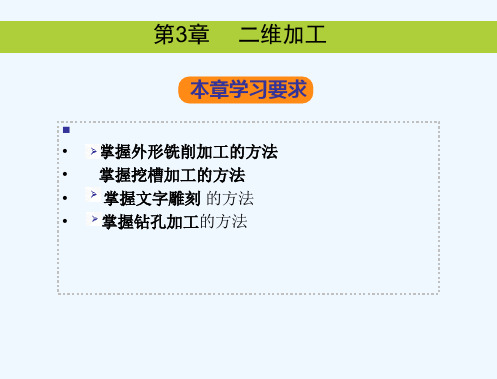
3.2.1 设置加工工件的大小、材料
• 选择菜 单命令【文件】 /【打开】,打 开附盘文件 “lianxi260.mcx”。 选择【操作管 理器】中【材 料设置】选项, 出现如图3-31 所示的【材料 设置】选项卡。
•
3.2.2 挖槽加工设置前要做的准备工作
• • • • • 坐标系的确定。坐标系是加工的基准,将坐标系定位于适合 机床操作人员确定的位置,同时保持坐标系的统一。 隐藏部分对加工不产生影响的曲面,按曲面的性质进行分色或 分层。这样一方面看上去更为直观清楚,另一方面在选择加工 对象时,可以通过过滤方式快速地选择所需对象。 修补部分曲面。对于有不加工部位存在而造成的曲面空缺部位, 应该补充完整。对于有钻孔的曲面,存在狭小凹槽的曲面等, 应该将这些曲面补充完整,这样获得的刀具路径规范而且安全。 增加安全曲面。如对边缘曲面进行适当的延长。 对轮廓曲线进行修整。对于数据转换获取的数据模型,可能存 在看似光滑的曲线其实存在着断点,看似一体的曲面在连接处 不能相交等问题,这时可通过修整或者创建轮廓线构造出最佳 的加工边界曲线。 构建刀具路径限制边界。对于规划的加工区域,需要使用边界 来限制加工范围的,可先构建出边界曲线。
第3章
二维加工
本章学习要求
• • • •
掌握外形铣削加工的方法 掌握挖槽加工的方法 掌握文字雕刻 的方法 掌握钻孔加工的方法
本章大纲
• 3.1 • 3.2 • 3.3 • 3.4 • 3.5 • 3.6 外形铣削加工 挖槽加工 文字雕刻 钻孔加工 小结 动手练习
3.1
外形铣削加工──样板加工
外形铣削是沿着工件外形轮廓来产生加工路径。外 形铣削一般用于加工二维工件的轮廓,在加工过程 中,z轴不作进给运动。Mastercam X可以一次编写 多个零件外形轮廓的加工程序,当完成一个外形后, 刀 具 会 快 速 提 刀 至 所 设 定 的 安 全 高 度 ( Rapid Depth ),并移至下一个外形的开始位置,继续进 行铣削加工。
数控加工自动编程(MasterCAM)实训指导书05

实训5 花形槽实体建模一、实训目的:(1)掌握修剪、多物修剪编辑命令操作方法;(2)掌握常用的变换命令操作方法;(3)掌握挤出实体命令建模操作方法;(4)能运用挤出实体命令创建典型的三维零件模型。
二、实训任务:如图5-1所示花形槽零件,根据零件的二维图形构建其实体模型。
图5-1 花形槽零件三、实例步骤:1.启动MasterCAM软件1)双击MasterCAM软件的启动图标X3,MasterCAM软件进行系统初始化,并显示版本标识,初始化完成后进入MasterCAM软件操作界面。
2)按键盘功能键“F9”键(显示或隐藏坐标轴),显示出MasterCAM坐标系。
2.绘制零件矩形外框1)在工具栏中单击“矩形”按钮,如图5-2所示,系统展开“矩形”操作栏。
单击操作栏上“设置基准点为中心点”按钮,再设置“长度”为120,“宽度”为120,系统提示“选取基准点位置”,用光标拾取MasterCAM坐标系原点,系统以原点为矩形中心绘制出长、宽为120×120的矩形,单击操作栏右端的“√”确定按钮退出。
2)在工具栏中单击“适度化”按钮,将零件矩形框满屏显示,方便绘制和显示零件的其它线段。
图5-2 “矩形”按钮3.绘制圆形1)在工具栏中单击“圆心+点”按钮,如图5-3所示,系统展开“圆心+点”操作栏。
在操作栏中输入“直径”值25,系统提示“请输入圆心点”,用光标拾取MasterCAM坐标系原点,系统以原点为圆心绘制直径25的圆形。
单击操作栏中“应用”按钮确定。
2)用同样方法绘制直径为60、88、100的同心圆。
如图5-4所示。
绘制时,可改变图素的线型、线宽等属性。
图5-3 “圆心+点”按钮图5-4 绘制零件同心圆3)在工具栏中单击“绘制任意线”按钮,然后拾取矩形的对角点,绘制出两条对角线作为画圆的辅助线段。
4)再次单击“圆心+点”按钮,以直径60圆与Y轴的交点为圆心,绘制半径为8的圆,以直径88圆与对角线的交点为圆心,绘制半径为6的圆。
MasterCAM练习题

[练习1-40]:绘制如图1-52所示图形。
图1-52利用倒角命令绘制图形
提示:先绘制“60×100”的矩形,再绘制中线,最后倒角,倒角参数设置为“不修剪原图形”。
图1-4利用圆周点命令产生矩阵筛盘钻孔点
1.4利用水平线和垂直线绘制图形
[练习1-5]:利用水平线和垂直线命令结合输入点坐标的方式绘制如图1-5所示图形。
图1-5利用水平线和垂直线绘制图形
1.5利用极坐标线绘制图形
[练习1-6]:利用Create/Line/Polar命令绘制如图1-6所示图形。
图1-6利用极坐标线绘制图形
图1-25利用矩形命令绘制图形
操作步骤提示
1.利用[Rotation]选项绘制旋转30度的矩形,如图1-26所示。
2.利用Create/Arc/Endpoint命令绘制4条圆弧,如图1-27所示。
图1-26绘制旋转矩形图1-27绘制圆弧
3.利用Create/Arc/Circ pt+rad命令绘制两个圆,这两个圆分别与短圆弧同心,并删除辅助线
2.选择前示构图面,选择Z深度位置为螺旋线起点P1,利用Create/Arc/Circ pt+rad命令在螺旋线起点P1处绘制半径为“2”的圆,如图1-37所示
3.利用Solids/Sweep命令选择如图1-38所示圆P2为扫描面,选择螺旋线P3为扫描路径绘制扫描实体,结果如图1-35所示。
图1-36绘制螺旋线图1-37绘制圆图1-38选择扫描实体截面及路径
1.6利用切线绘制图形
[练习1-7]:打开附盘上的文件“1-7.mc9”,利用Create/Line/Tangent/2arcs命令将图1-7中的左图改为右图。
图1-7利用切线绘制线段
车床加工Mastercam91数控车床加工教程(非常详细)-2022年学习资料

心车床的刀具-?×-刀其库:LTO0LSM.TL9-型式一一般车削寸片刀把参数-存至刀其库-选择目录-LT OLS.LIC-■过滤目录中的刀片型式-观看刀其-取得刀片-储存刀片-删除刀片-设定刀其-公制-工作设定片名称:-CG120408-刀其代码:-刀片材质碳化物-离隙角:-NO度-T三角形-R球形-断面形状-F-正-C80度钻石-D55度钻石-H-内圆直径或周长-刀片宽度-厚度-刀爵半径-05-确定-八-取消-说明 外圆和内孔车刀的刀头选项-11
螺纹车削刀具刀片的设置内容有:型式、刀片-图形和用于加工的螺纹类型。其中刀头片样式-可以在“型式”列表中选 ,当选取了刀片样-式后,系统在“刀片图形”选项组显示出选取-刀片的外形特征尺寸,可在对应的输入框中设-置刀 的各几何参数。-切槽/切断车削刀具刀片的设置与螺纹车-削刀具刀片的设置基本相同,主要包括“型-式”、“刀片 形”和“刀片材质项组中提供了8种不同的类型,设置钻 /-攻牙/铰孔刀具的选项卡。-1
在车床加工系统中绘制几何模型要先进行数控机床-坐标系设定。顺序选择主菜单中的Cplane-→Next-Me u进行坐标设置。常用坐标有“+XZ”、“-XZ”、-“+DZ”、“-DZ”。车床坐标系中的X方向坐标值有两 表-示方法:半径值和直径值。当采用字母X时表示输入的-数值为半径值;采用字母D时表示输入的数值为直径值。用不同的坐标表示方法时,其输入的数值也应不同,-采用直径表示方法的坐标输入值应为半径表示方法的2-倍。-车 加工中,工件一般都是回转体,所以,在绘制-几何模型时只需绘制零件的一半外形,即母线-螺纹、凹槽及切槽面的外 可由各加工模组分别定-义。有些几何模型在绘制时只要确定其控制点的位置,-而不用绘制外形。控制点即螺纹、凹槽 切槽面等外-形的起止点,绘制方法与普通点相同。
- 1、下载文档前请自行甄别文档内容的完整性,平台不提供额外的编辑、内容补充、找答案等附加服务。
- 2、"仅部分预览"的文档,不可在线预览部分如存在完整性等问题,可反馈申请退款(可完整预览的文档不适用该条件!)。
- 3、如文档侵犯您的权益,请联系客服反馈,我们会尽快为您处理(人工客服工作时间:9:00-18:30)。
二维加工
(一)
加工要点提示:
1.选择铣床
2. 设置毛坯
(1)毛坯设置尺寸为:“X100,Y100,Z12”;
(2)对刀点设置(素材原点)为工件的上表面几何中心点;
3.外形铣削
(1)选择φ12平铣刀进行加工。
切削参数为:进给速率500;主轴转速1500;下到速率500;提刀速率600;(2)按顺时针方向铣削外形,采用电脑左补偿,刀具在转角处走圆角设置为“全部”;
(3)深度方向最大切削量为“2”;
(4)外形分层采用一次粗切削和一次精切削,精切削量为“0.5”,深度分层粗切量为“2”;
(5)采用进退刀功能。
4.平面加工
采用平面铣削的方式,去除2mm。
5.挖槽加工
(1)选择φ6平刀进行加工。
(2)深度分层粗切量为“1”,采用一次精切削,精切削量为“0.2”。
(3)采用等距环切的铣削方式,XY方向采用一次精切削,精切削量为“0.1”,采用每层均精铣方式。
(4)采用螺旋下刀(Enter-helix)方式,螺旋下刀高度(Z clearance)为“1”。
6.钻孔加工
(1)选择φ16钻头进行钻孔加工。
(2)由于φ16孔的深度均小于三倍的刀具直径,因此钻孔方式采用深孔钻“Drill/Counterbor”方式。
(二)
加工要点提示:
1.选择铣床
2. 设置毛坯
(1)毛坯设置尺寸为:“X200,Y280,Z22”;
(2)对刀点设置(素材原点)为工件的上表面几何中心点;
3.外形铣削
(1)选择φ12平铣刀进行加工。
切削参数为:进给速率500;主轴转速1500;下到速率500;提刀速率600;(2)按顺时针方向铣削外形,采用电脑左补偿,刀具在转角处走圆角设置为“全部”;
(3)深度方向最大切削量为“2”;
(4)外形分层采用一次粗切削和一次精切削,精切削量为“0.5”,深度分层粗
切量为“2”;
(5)采用导进退刀功能。
4.平面加工
采用平面铣削的方式,去除2mm。
5.挖槽加工
(1)选择φ6平刀进行加工。
(2)深度分层粗切量为“1”,采用一次精切削,精切削量为“0.2”。
(3)采用等距环切的铣削方式,XY方向采用一次精切削,精切削量为“0.1”,采用每层均精铣方式。
(4)采用螺旋下刀(Enter-helix)方式,螺旋下刀高度(Z clearance)为“1”。
6.钻孔加工
(1)选择φ30钻头进行钻孔加工。
(2)由于φ30孔的深度均小于三倍的刀具直径,因此钻孔方式采用深孔钻“Drill/Counterbor”方式。
加工要点提示:
2.选择铣床
2. 设置毛坯
(1)毛坯设置尺寸为:“X200,Y120,Z22”;
(2)对刀点设置(素材原点)为工件的上表面几何中心点;
3.外形铣削
(1)选择φ12平铣刀进行加工。
切削参数为:进给速率500;主轴转速1500;下到速率500;提刀速率600;(2)按顺时针方向铣削外形,采用电脑左补偿,刀具在转角处走圆角设置为“全部”;
(3)深度方向最大切削量为“2”;
(4)外形分层采用一次粗切削和一次精切削,精切削量为“0.5”,深度分层粗切量为“2”;
(5)采用导进退刀功能。
4.平面加工
采用平面铣削的方式,去除2mm。
5.挖槽加工
(1)选择φ6平刀进行加工。
(2)深度分层粗切量为“1”,采用一次精切削,精切削量为“0.2”。
(3)采用等距环切的铣削方式,XY方向采用一次精切削,精切削量为“0.1”,采用每层均精铣方式。
(4)采用螺旋下刀(Enter-helix)方式,螺旋下刀高度(Z clearance)为“1”。
6.钻孔加工
(1)选择φ20钻头进行钻孔加工。
(2)由于φ20孔的深度均小于三倍的刀具直径,因此钻孔方式采用深孔钻“Drill/Counterbor”方式。
二、三维加工
(一)先用proe软件构建如图所示三维实体,然后导入Mastercam设置合理加工参数进行三维曲面粗精加工,并生成nc文件保存到指定目录。
(二)。
